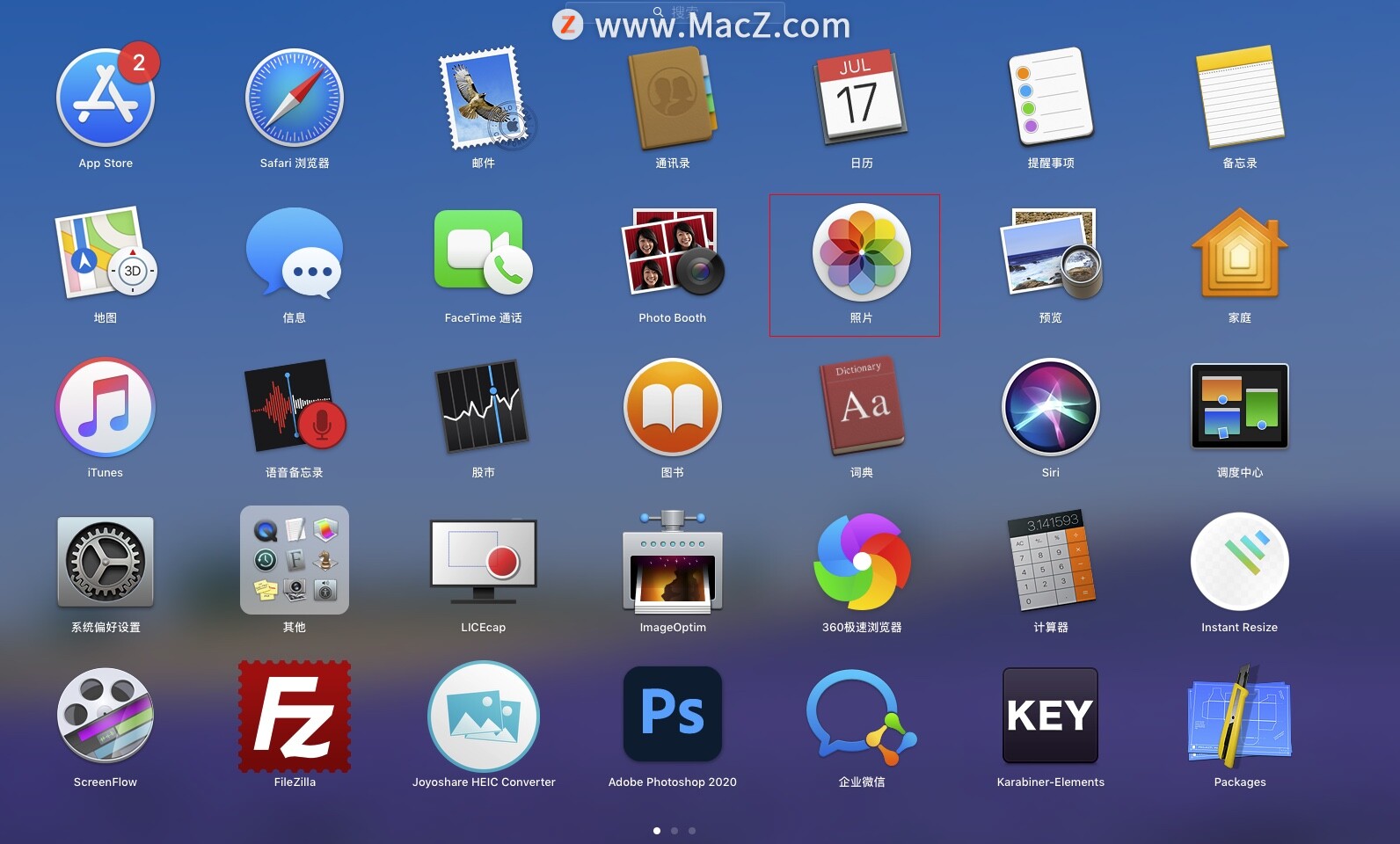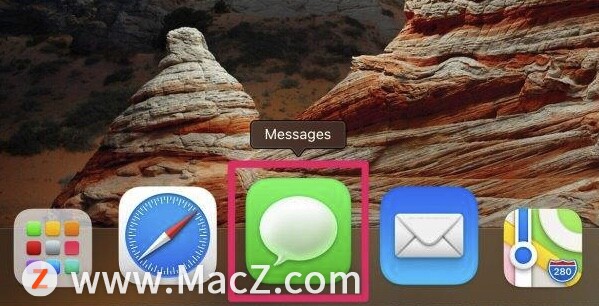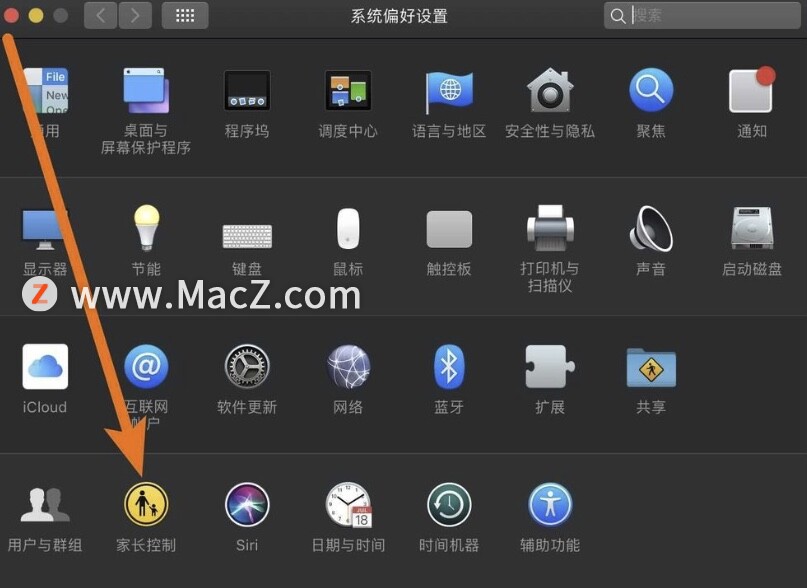如何在Mac系统中备份数据?在使用电脑时,总会遇到需要备份数据的情况,在Mac系统可以使用时间机器程序来进行数据备份,下面我们分享在Mac中用时间机器备份操作步骤。
Mac键盘Fn按键的实用小技巧
在Mac键盘上你可能发现了,没有Home, End, Page UP, Page DOWN这些功能键,那这些功能是如何在Mac系统实现的呢?实际上Mac键盘上的Fn键组合方向按键可以达到同样的功能。下面分享Fn按键的实用小技巧。
1、首先要准备一个移动硬盘,插入Mac电脑; 2、打开Mac系统偏好设置,点击“时间机器”;
2、打开Mac系统偏好设置,点击“时间机器”;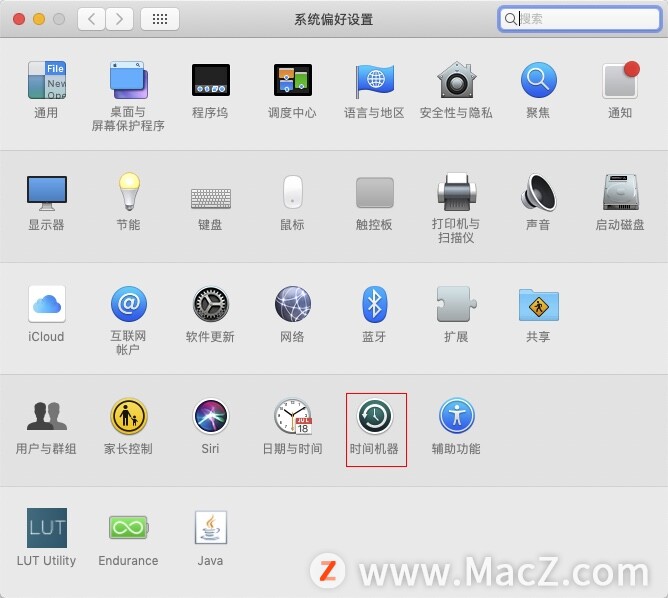 3、再备份工作前,可以在时间机器设置界面,单击右下角的“选项”可以看到要备份的数据的大小,然后单击“存储”;
3、再备份工作前,可以在时间机器设置界面,单击右下角的“选项”可以看到要备份的数据的大小,然后单击“存储”;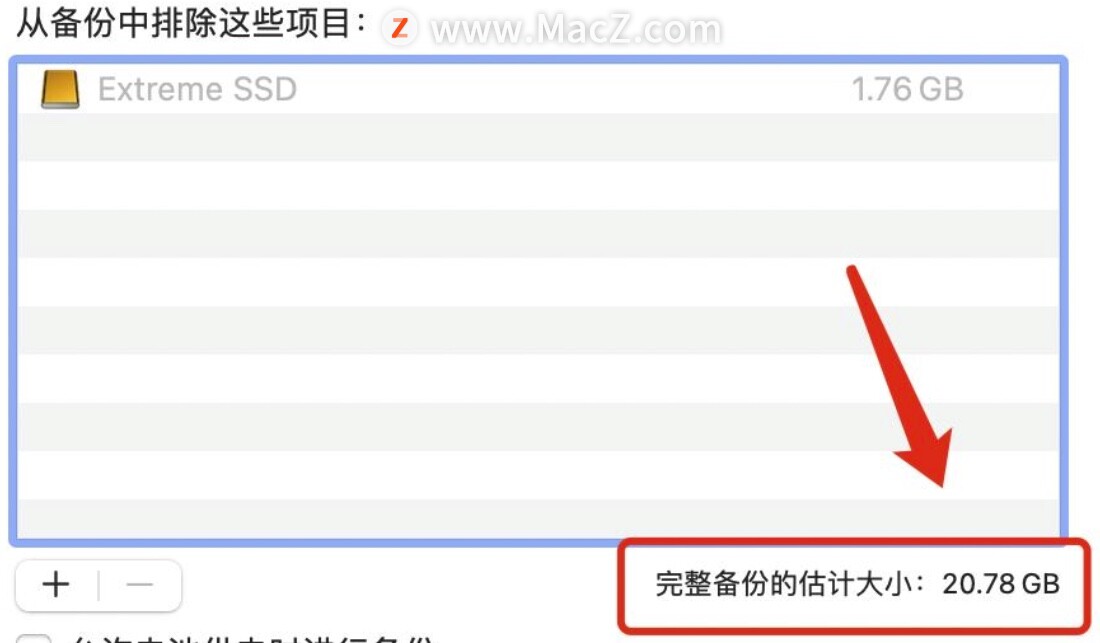 4、返回时间机器界面,单击“选择备份磁盘”,然后选择刚才插入Mac的磁盘,点击“使用磁盘”;
4、返回时间机器界面,单击“选择备份磁盘”,然后选择刚才插入Mac的磁盘,点击“使用磁盘”;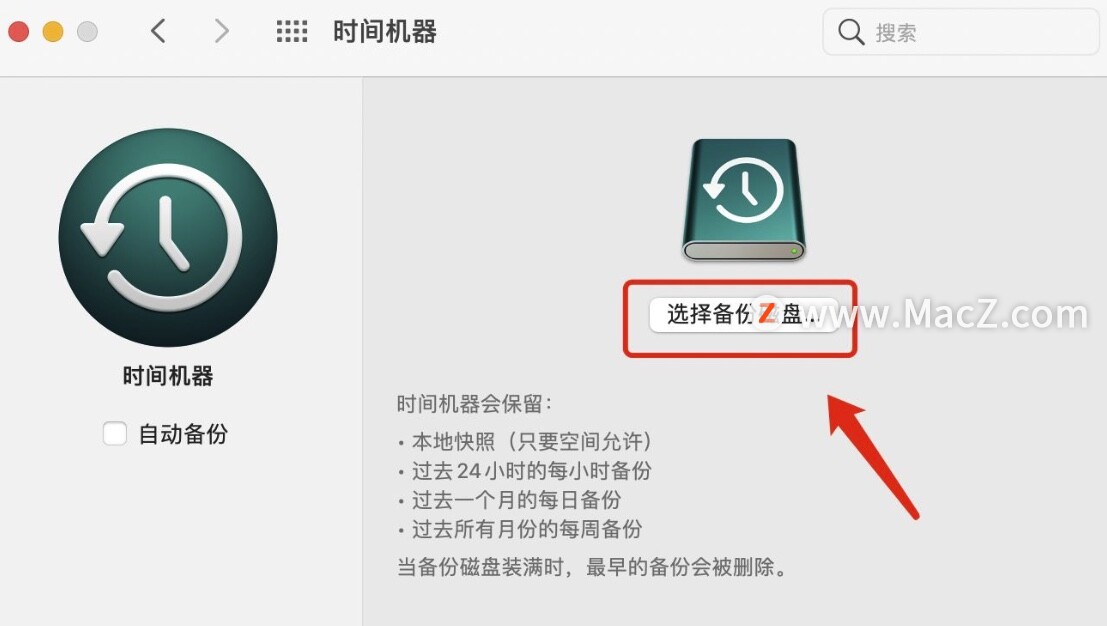 5、仔细阅读弹出的提示文字,根据需求是否要删除所有数据,若需要点击“抹掉”即可。
5、仔细阅读弹出的提示文字,根据需求是否要删除所有数据,若需要点击“抹掉”即可。
6、在倒计时后开始进行备份,此时的备份是不加密的,如果需要加密可在上一步勾选“加密备份”,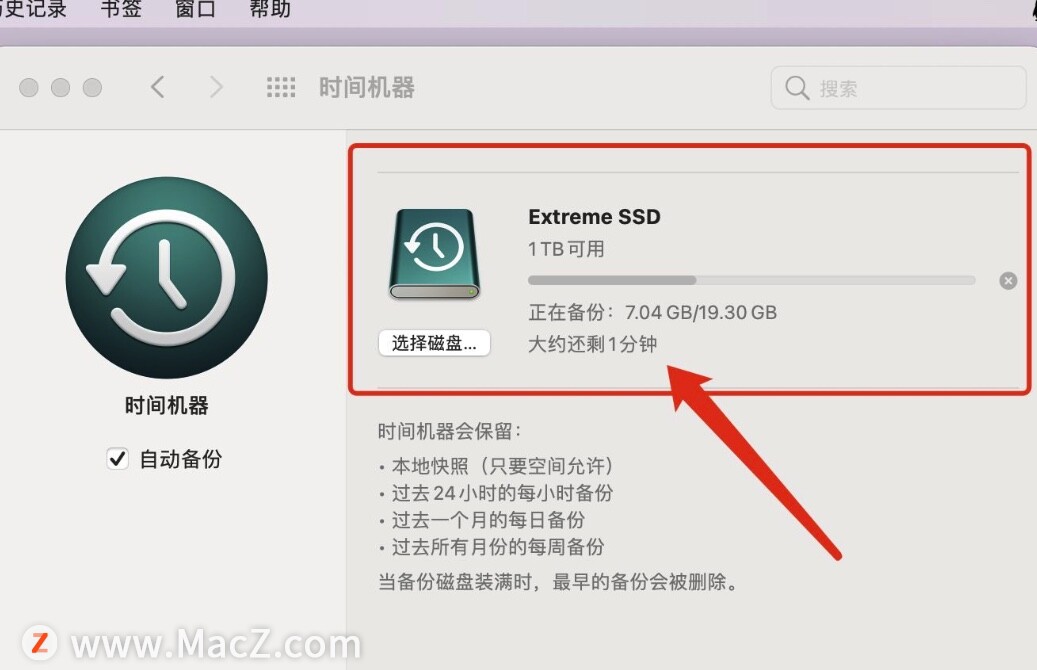 7、备份完成后,移动硬盘里既是所有要备份的数据了。
7、备份完成后,移动硬盘里既是所有要备份的数据了。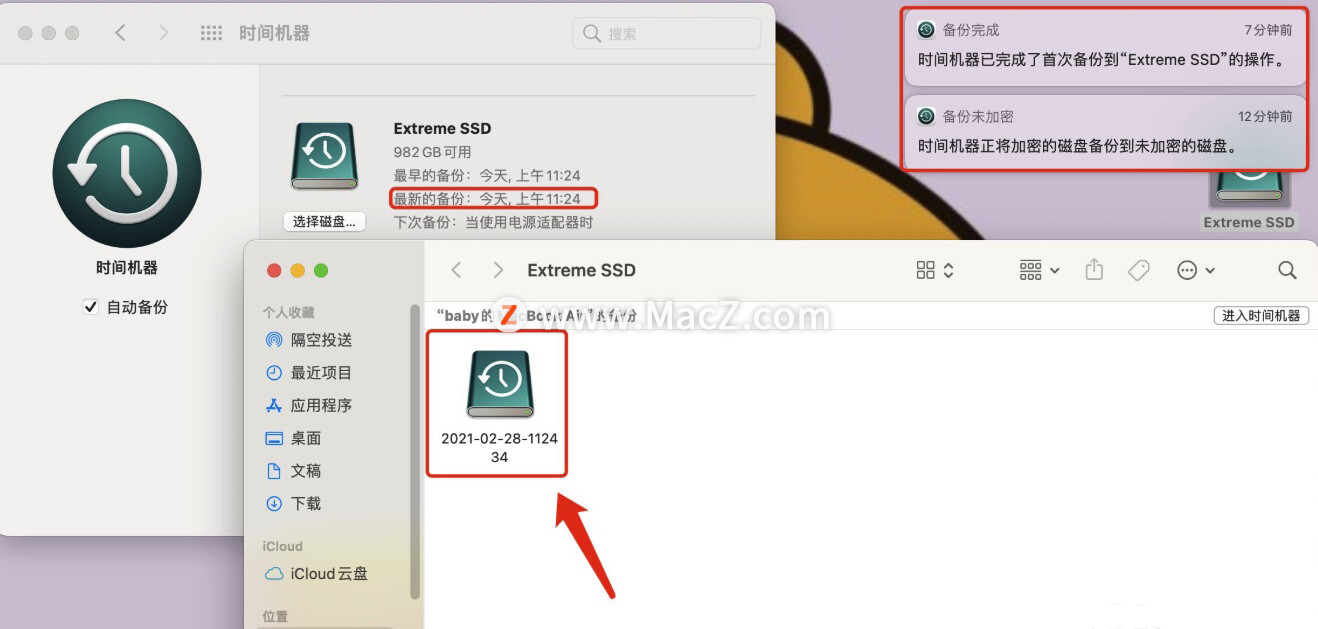
以上就是MacZ.com小编给您带来的Mac系统基础教程:如何使用时间机器备份Mac电脑数据,还有哪些关于macOS的备份问题,欢迎来交流。
Pr 入门教程「10」如何从序列中删除剪辑?
欢迎观看 Premiere Pro 教程,小编带大家学习 Pr 中常用的重要剪辑技巧,了解如何从序列中删除剪辑。